سنقدم اليوم شرحا سريعا وبسيطا لكيفية حذف السيديا وإزالة الجيلبريك، ربما كثيرون انتظروا الجيلبريك لفترة طويلة، لكن لم يكن جيدا لهم، أو أي مستخدم مبتدئ لم يقتنع بالجيلبريك، أو أي سبب آخر من أجله يريد المستخدم حذف الجيلبريك بطريقة كاملة وآمنة وبدون أي أثار، الطريقة المناسبة لذلك ستجدها في هذا المقال.
 |
| حذف السيديا وإزالة الجلبريك مباشرة بواسطة Cydia Eraser |
لنتكلم نقطة نقطة حتى يفهم مستخدموا الأيفون الجدد وكذا حتى المستخدمين القدامى وأصحاب الخبرة ما المقصود وفائدة هذه الأداة، باختصار هذه الأداة مفيدة لكل شخص يريد حذف الجيلبريك من جهازه بسرعة وبدون الحاجة إلى الأيتونز ولا الحاسوب.
قد تود بيع جهازك، قد تريد التخلص من الجيلبريك لأي سبب كان، سواء لم يعجبك، أو تريد أخذه لمتجر آبل لإصلاحه، أو لشركة الاتصالات التي اشتريتها منه، اأ من أي مصدر جلبت منه الجهاز، وتخاف أن يسقط الضمان في حال وجدوا الجيلبريك، فهذه الأداة مفيدة فعلا للتخلص من الجيلبريك بسرعة.
فائدة الأداة: باختصار هذه الأداة لن تجعلك بحاجة إلى الأيتونز لعمل ريستور وحذف الجيلبريك كما هي الطريقة المعروفة، فقط قم بتحميلها واحذف الجيلبريك ليرجع جهازك جديد تماما، لكن احذر هناك خطوات مهمة يجب القيام بها لضمان أفضل النتائج، فتابع معنا الطريقة.
طريقة حذف الجيلبريك بواسطة أداة Cydia Eraser:
- قم بوصل بعمل باك آب لمعلومات جهازك إما عبر: خدمة الأيكلاود، أو عبر برنامج الأيتونز.
- تأكد من معرفتك لحساب الأيكلاود المسجل على جهازك: الإيميل وكلمة السر.
- أو قم بإيقاف خدمة تتبع الأيفون من خلال الدخول إلى: الإعدادات – iCloud – ثم Find My iPhone وقم بإيقاف الخدمة أو حذف حساب الايكلاود.
- قم بشحن بطارية جهازك إلى أكثر من 50٪.
- هذه الطريقة تقوم بحذف جميع بيانات الجهاز.
- في حال قمت ما سبق يمكنك إكمال الخطوات وهي كالتالي:
- قم بالدخول إلى سيديا والبحث عن Cydia Eraser وتثبيتها.
- بعد ذلك قم بفتح أداةCydia Eraser الموجودة على الشاشة الرئيسية.
- اضغط على خيار: delete all data, unjailbreak device
- قم بالضغط على رسالة التأكيد وبالضبط على خيار Erase All:
- انتظر لبعض الوقت حتى تنتهي الأداة من حذف الجيلبريك وعمل ريستور للجهاز.
- ستظهر الشاشة الترحيبية كأن الجهاز جديد تماما، قم باتباع التعليمات من أجل الدخول إلى الجهاز.
- الخطوات السابقة تقوم بها تحت مسؤوليتك، حيث سيتم حذف جميع البيانات، وهي ناجحة إن شاء الله.
ملاحظة: هذه الأداة تقوم بنفس عمل الريستور عن طريق الأيتونز، ولكن ميزتها أنها تبقيك على الإصدار الحالي أي 9.3.3، بالتالي في حال أردت القيام بعمل جيلبريك مجددا فذلك متاح، وهذا قبل قيام آبل بإطلاق الإصدار 9.3.5.



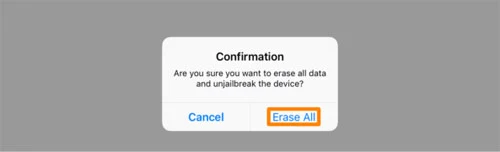

إرسال تعليق